Observação
O acesso a essa página exige autorização. Você pode tentar entrar ou alterar diretórios.
O acesso a essa página exige autorização. Você pode tentar alterar os diretórios.
O comando Classificar coluna adiciona uma nova coluna a uma tabela com a classificação definida por uma ou mais outras colunas da tabela. Uma opção de método de classificação pode ser usada para definir como os empates devem ser tratados.
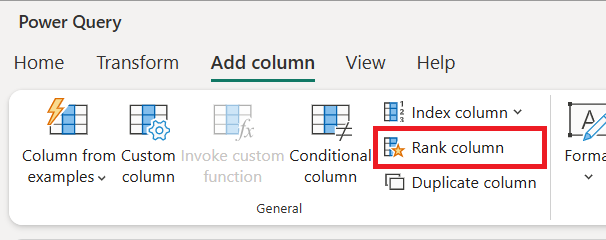
Nota
Atualmente, o recurso de coluna de classificação só está disponível no Power Query Online.
Adicionando uma coluna de classificação
A tabela a seguir tem campos para Team, Total Pointse Bonus modifier. Imagine que você tem a tarefa de criar uma nova coluna que classifica efetivamente as equipes usando os valores dos campos Total Points e Bonus modifier.
| Equipe | Total de pontos | Modificador de bônus |
|---|---|---|
| A | 20 | 0,5 |
| B | 30 | 0.8 |
| C | 40 | 0.2 |
| D | 10 | 0.45 |
| E | 20 | 0.75 |
As equipes compartilharam uma lista de maneiras que desejam classificar umas às outras:
- Usando apenas os valores do campo Pontos Totais, em que valores mais altos são classificados no alto usando a concorrência padrão como método de classificação
- Usando apenas os valores do campo Total de Pontos, onde valores mais altos têm classificação superior, utilizando denso como método de classificação
- Classificando primeiro pelos Pontos Totais e, em seguida, pelo Modificador de bônus, em que valores mais altos são classificados no alto usando a concorrência padrão como método de classificação
Classificação de coluna única
Para o primeiro requisito na lista compartilhada, utilize apenas os valores do campo Total Points, em que valores mais altos possuem classificação mais alta utilizando a classificação padrão de competição como método de classificação. Para atingir esse requisito, use as seguintes etapas:
Com a tabela original já no Power Query, selecione a coluna
Total Points. Em seguida, na guia Adicionar Coluna do Power Query, selecione Classificar coluna.Em Classificar, selecione
Total Pointspara Classificar por e Classificar valores de alto para baixo para os Critérios de classificação.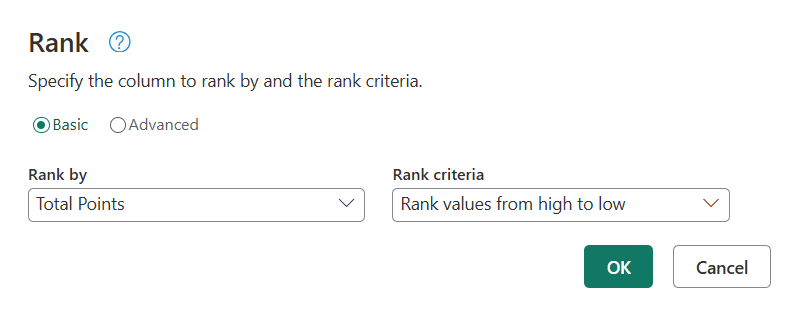
Por padrão, o método de classificação padrão para esta caixa de diálogo é concorrência padrão, portanto, basta selecionar OK. Esta ação providencia um novo passo com a coluna
Rankadicionada.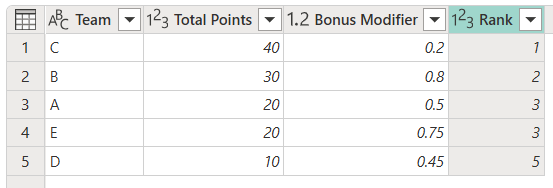
Captura de tela da saída da transformação de classificação, em que o campo Pontos Totais era o único campo Classificar por e os critérios de classificação dele eram Classificar valores de alto para baixo. Equipe C classificada primeiro. A equipe B ficou em segundo lugar. A Equipe A e a Equipe E ficaram em terceiro lugar. A Equipe D ficou em quinto lugar.
Classificação de coluna única com método de classificação específico
Para o segundo requisito na lista compartilhada, use apenas os valores do campo Total Points, em que valores mais altos têm maior classificação, utilizando o método de classificação denso . Para atingir esse requisito, use as seguintes etapas:
Com a tabela original já no Power Query, selecione a coluna
Total Points. Em seguida, na guia Adicionar Coluna do Power Query, selecione Classificar coluna.Em Classificar, selecione
Total Pointspara Classificar por e Classificar valores de alto para baixo para os Critérios de classificação.Selecione Avançado na parte superior da caixa de diálogo. Essa seleção habilita a seção avançada. Em Método de classificação, altere o valor de Concorrência padrão para Denso.
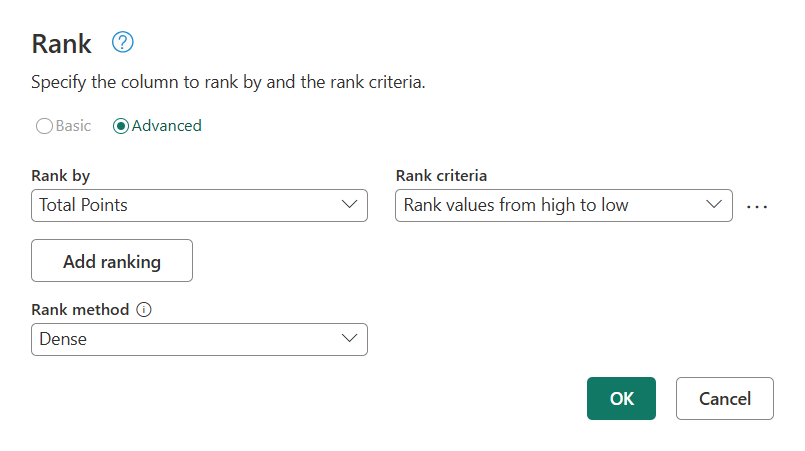
Captura de tela da seção avançada da caixa de diálogo de classificação, onde o campo Pontos Totais está sendo utilizado com o critério de classificação O valor mais alto classifica mais alto, e o método de classificação selecionado é Denso.
Depois de selecionar o método de classificação, selecione OK. Esta ação providencia um novo passo com a coluna
Rankadicionada.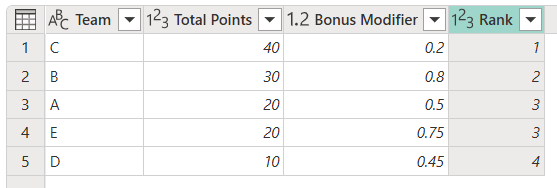
Captura de tela da saída da transformação de classificação, em que o campo Pontos Totais era o único campo Classificar, o critério de classificação para ele era O valor mais alto classifica mais alto, e o método de classificação era Denso. A equipe C ficou em primeiro lugar. A equipe B ficou em segundo lugar. A Equipe A e a Equipe E ficaram em terceiro lugar. A equipe D ficou em quarto lugar.
Classificação de várias colunas com método de classificação específico
Para o terceiro requisito na lista compartilhada, classifique primeiro por Total Points e, em seguida, por Bonus modifier, em que valores mais altos são classificados mais alto usando a concorrência padrão como método de classificação. Para atingir esse requisito, use as seguintes etapas:
Com a tabela original já no Power Query, selecione as colunas
Total Pointse, em seguida,Bonus modifier. Em seguida, na guia Adicionar Coluna do Power Query, selecione Classificar coluna.A caixa de diálogo de classificação é exibida com a seção avançada aberta, com ambos os campos selecionados na coluna Classificar por. Pontos Totais está na primeira linha e, em seguida, Modificador de bônus está abaixo. Ambas as linhas usam como Critérios de classificação a opção Classificar valores de alto para baixo.
Verifique se o Método de classificação está definido como Concorrência padrão.
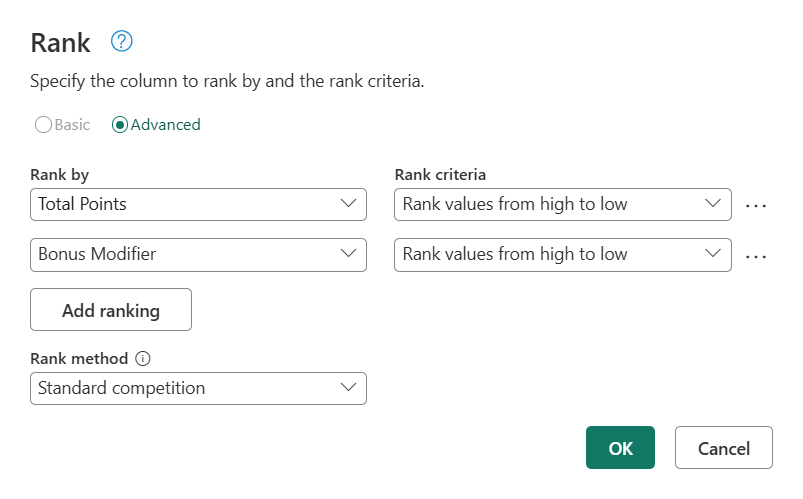
Captura de tela da seção avançada do diálogo de classificação. Os campos Pontos Totais e Modificador de bônus estão sendo usados como parte da lógica de classificação, seguindo essa ordem exata. Ambos têm um critério de classificação que ordena os valores do mais alto para o mais baixo. O método de classificação selecionado está definido como Concorrência padrão.
Depois de verificar as seleções, selecione OK. Esta ação providencia um novo passo com a coluna
Rankadicionada.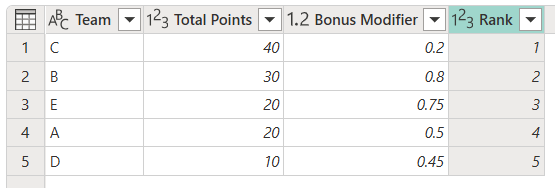
Métodos de classificação
Um método de classificação estabelece a estratégia com a qual o algoritmo de classificação lida com empates. Essa opção só está disponível na seção avançada da caixa de diálogo Rank.
A tabela a seguir lista todos os três métodos de classificação disponíveis e fornece uma descrição para cada um.
| Método Rank | Descrição |
|---|---|
| Competição padrão | Os itens comparados recebem igualmente o mesmo número de classificação e, em seguida, uma lacuna é deixada nos números de classificação. Por exemplo, 1224. |
| Denso | Os itens que se comparam recebem igualmente o mesmo número de classificação e os próximos itens recebem o número de classificação imediatamente a seguir. Por exemplo, 1223. |
| Ordinal | Todos os itens recebem números ordinais distintos, incluindo itens que se comparam igualmente. Por exemplo, 1234. |